4 Oplossingen voor een Beschadigde Windows-update

Ontdek verschillende manieren om een beschadigde Windows-update te repareren als uw apparaat problemen ondervindt na het installeren van een recente update.
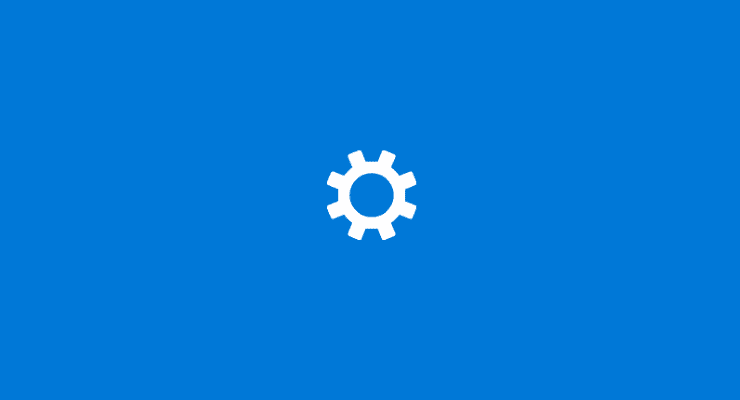
Een van de ervaringen die bijna alle pc-gamers delen, is dat je game crasht. Het is over het algemeen niet bijzonder gebruikelijk gelukkig, maar het gebeurt. Wanneer je game crasht, krijg je altijd een zinkend gevoel als je terugdenkt aan wanneer je voor het laatst hebt opgeslagen en hoeveel je opnieuw moet spelen.
Sommige game-crashes zijn echter erger dan andere. Gewoon crashen naar desktop is één ding, maar af en toe kunnen echt slechte crashes een BSOD veroorzaken, ook wel Blue Screen Of Death genoemd, een volledig systeem bevriezen, of zelfs vastlopen, bevroren op volledig scherm over de top van al het andere.
Tip: Computergames zijn verreweg het meest voorkomende type app om op deze manier in de modus Volledig scherm te bevriezen. Dit komt vooral omdat maar heel weinig andere apps een goede modus voor volledig scherm gebruiken waarin ze kunnen vastlopen.
Normaal gesproken zou je kunnen proberen om Taakbeheer te openen en het spel te sluiten als je spel vastloopt. Als je game echter vastloopt in de modus Volledig scherm, is het soms mogelijk dat de game vastloopt en al het andere overlapt, inclusief Taakbeheer, waardoor je de game niet kunt sluiten. In deze situatie kunt u uw computer opnieuw opstarten, maar dit kan behoorlijk wat tijd kosten als u geen SSD hebt en kan leiden tot gegevensverlies als u niet-opgeslagen documenten op de achtergrond hebt geopend.
Een andere methode die u kunt proberen, is door een nieuw virtueel bureaublad te openen. Virtuele desktops zijn onafhankelijke werkruimten met volledig afzonderlijke sets vensters. Als je een nieuwe virtuele desktop opent en ernaar overschakelt, blijft je gecrashte game op de oude desktop staan. Geeft je de vrijheid om Taakbeheer normaal te openen en het spel gemakkelijk te sluiten.
Een virtueel bureaublad openen
Er zijn twee methoden om een nieuwe virtuele desktop te openen. De eerste is om op Windows-toets + tab te drukken en vervolgens op "Nieuw bureaublad" in de linkerbovenhoek te klikken. De tweede methode is om op de Windows-toets + Ctrl + D te drukken, die wordt geopend en onmiddellijk wordt overgeschakeld naar een nieuwe virtuele desktop.
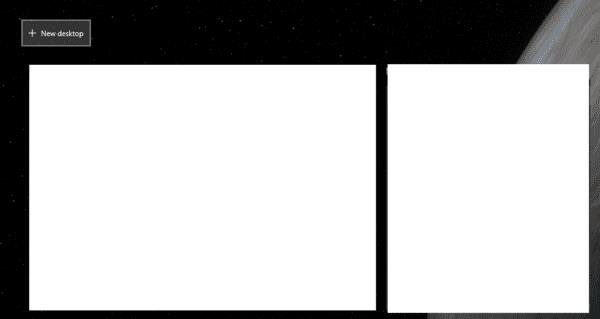
Druk op de Windows-toets + tab en klik vervolgens op "Nieuw bureaublad" in de linkerbovenhoek of druk op de Windows-toets + Ctrl + D om een nieuw virtueel bureaublad te openen. Als een van deze opties voor u werkt, kunt u Taakbeheer openen zoals normaal door op Ctrl + Shift + Esc te drukken en het spel geforceerd te sluiten.
Tip: Normaal gesproken werken deze opties, zelfs als een game op volledig scherm is vastgelopen. Als dit niet het geval is, moet u mogelijk uw computer opnieuw opstarten om het probleem op te lossen.
Ontdek verschillende manieren om een beschadigde Windows-update te repareren als uw apparaat problemen ondervindt na het installeren van een recente update.
Deze handleiding toont u hoe u de instellingen voor UAC in Microsoft Windows kunt wijzigen.
Hoe de Microsoft Windows Bestandbescherming functie in te schakelen of uit te schakelen met behulp van de Register en andere methoden voor Windows 10 en 11.
Als je je muisinstellingen niet kunt wijzigen op Windows 10, werk dan de muisdrivers bij of installeer ze opnieuw. Of voer de probleemoplosser voor Hardware en Apparaten uit.
Vraagt u zich af waar schermafbeeldingen naartoe gaan op een Windows-pc? Bekijk 5 methoden om schermafbeeldingen te vinden op Windows 11 en 10, inclusief het gebruik van OneDrive en de nieuwste functies van het knipprogramma.
Als Bluetooth niet correct werkt en apparaten geen verbinding kunnen maken, volgen deze stappen voor probleemoplossing om problemen binnen Windows 10 op te lossen.
Wilt u de naam van uw computer moeiteloos in Windows vinden? Hier zijn 6 manieren om de naam van een computer te vinden op Windows 11 of lager.
Hier leest u hoe u Credential Manager op Windows 10 en Windows 11 gebruikt om uw aanmeldingsgegevens voor websites en apps te bekijken, bewerken en beheren.
Om Windows 10-foutcode 0x80004005 op te lossen, start u de probleemoplosser voor Windows Update en voert u de SFC- en DISM-opdrachten uit.
Om Yahoo Mail-fout 0x8019019a in de Windows 10 Mail-app op te lossen, verwijdert u uw Yahoo-account uit de Mail-app en genereert u een nieuw Yahoo-app-wachtwoord.
Om Office-foutcode 0xc0000142 te herstellen, installeert u de nieuwste Office-updates, start u de ClickToRun-service opnieuw en repareert u uw Office-bestanden.
Als OneNote laggy is, werkt u de app bij en opent u een nieuw notitieblok. Wis vervolgens de app-cache en schakel automatische synchronisatie uit.
Als uw computer net is gecrasht met de BSOD-fout van de Registerfilter Driver Exception, gebruik dan deze handleiding om het probleem op te lossen.
Als uw Surface Book-touchscreen niet meer reageert, voert u de Microsoft Surface Diagnostic Toolkit uit en controleert u of de tool het probleem verhelpt.
Als je Surface-pen niet meer werkt, controleer je de instellingen voor de pendruk nogmaals en voer je Microsofts Surface Diagnostic Toolkit uit.
Als u Nieuws en interesses wilt uitschakelen, klikt u met de rechtermuisknop op uw taakbalk, selecteert u de functie en klikt u op de optie Uitschakelen.
Als losgemaakte apps en programma's steeds weer op de taakbalk verschijnen, kunt u het lay-out XML-bestand bewerken en de aangepaste regels verwijderen.
Om slepen en neerzetten uit te schakelen, moet u de gevoeligheidsinstellingen voor slepen en neerzetten wijzigen met behulp van de Register-editor.
IT-beheerders gebruiken Remote Server Administration Tools (of RSAT) om Windows Server-rollen en -functies te beheren. Hier leest u hoe u RSAT installeert.
Als u niet het risico wilt lopen uw computer vast te zetten na het installeren van de nieuwste versie van Windows 10 OS, kunt u functie-updates uitstellen.
Als u fouten of crashes ondervindt, volg dan de stappen voor een systeemherstel in Windows 11 om uw apparaat terug te zetten naar een eerdere versie.
Als je op zoek bent naar de beste alternatieven voor Microsoft Office, zijn hier 6 uitstekende oplossingen om mee aan de slag te gaan.
Deze tutorial laat zien hoe je een snelkoppeling op je Windows-bureaublad kunt maken die een opdrachtprompt opent naar een specifieke maplocatie.
Wil je niet dat anderen toegang hebben tot je computer terwijl je weg bent? Probeer deze efficiënte manieren om het scherm te vergrendelen in Windows 11.
Ontdek verschillende manieren om een beschadigde Windows-update te repareren als uw apparaat problemen ondervindt na het installeren van een recente update.
Heb je moeite om uit te vinden hoe je een video als schermbeveiliging kunt instellen in Windows 11? We onthullen hoe je dit kunt doen met behulp van gratis software die ideaal is voor meerdere video-bestandsformaten.
Word je geërgerd door de Verteller functie in Windows 11? Leer hoe je de vertellerstem op verschillende eenvoudige manieren kunt uitschakelen.
Het beheren van meerdere e-mailinboxen kan een lastige taak zijn, vooral als je belangrijke e-mails in beide inboxen ontvangt. Dit artikel legt eenvoudige stappen uit om Microsoft Outlook met Gmail te synchroniseren op PC en Apple Mac apparaten.
Hoe de versleutelde bestandssysteemfunctie in Microsoft Windows in te schakelen of uit te schakelen. Ontdek de verschillende methoden voor Windows 11.
Als je toetsenbord dubbel spaties invoert, herstart je computer en maak je toetsenbord schoon. Controleer dan je toetsenbordinstellingen.

























